Hoe een lognormale verdeling in excel te plotten
In deze stapsgewijze zelfstudie wordt uitgelegd hoe u de volgende lognormale verdeling in Excel kunt plotten:
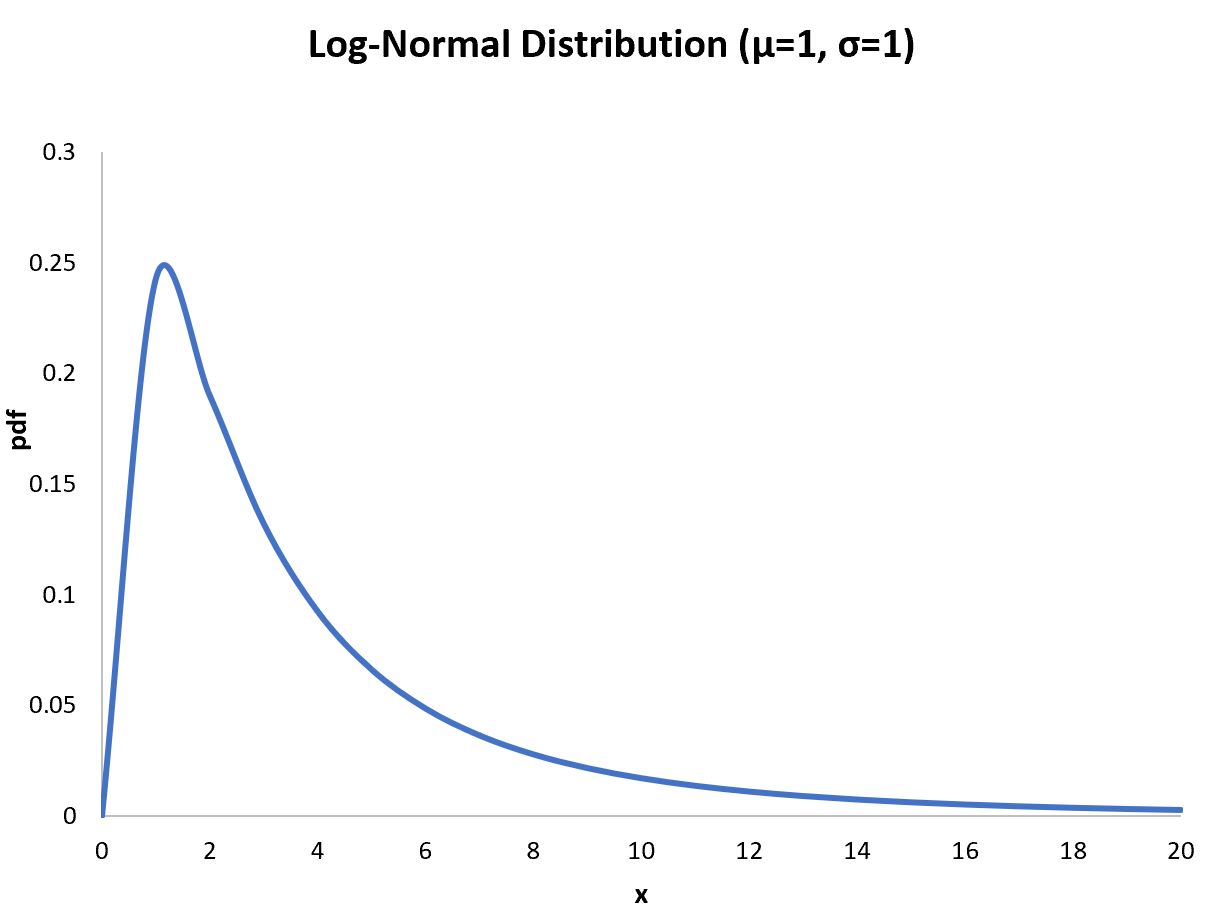
Stap 1: Stel X-waarden in
Laten we eerst een bereik van X-waarden definiëren die we voor onze plot kunnen gebruiken.
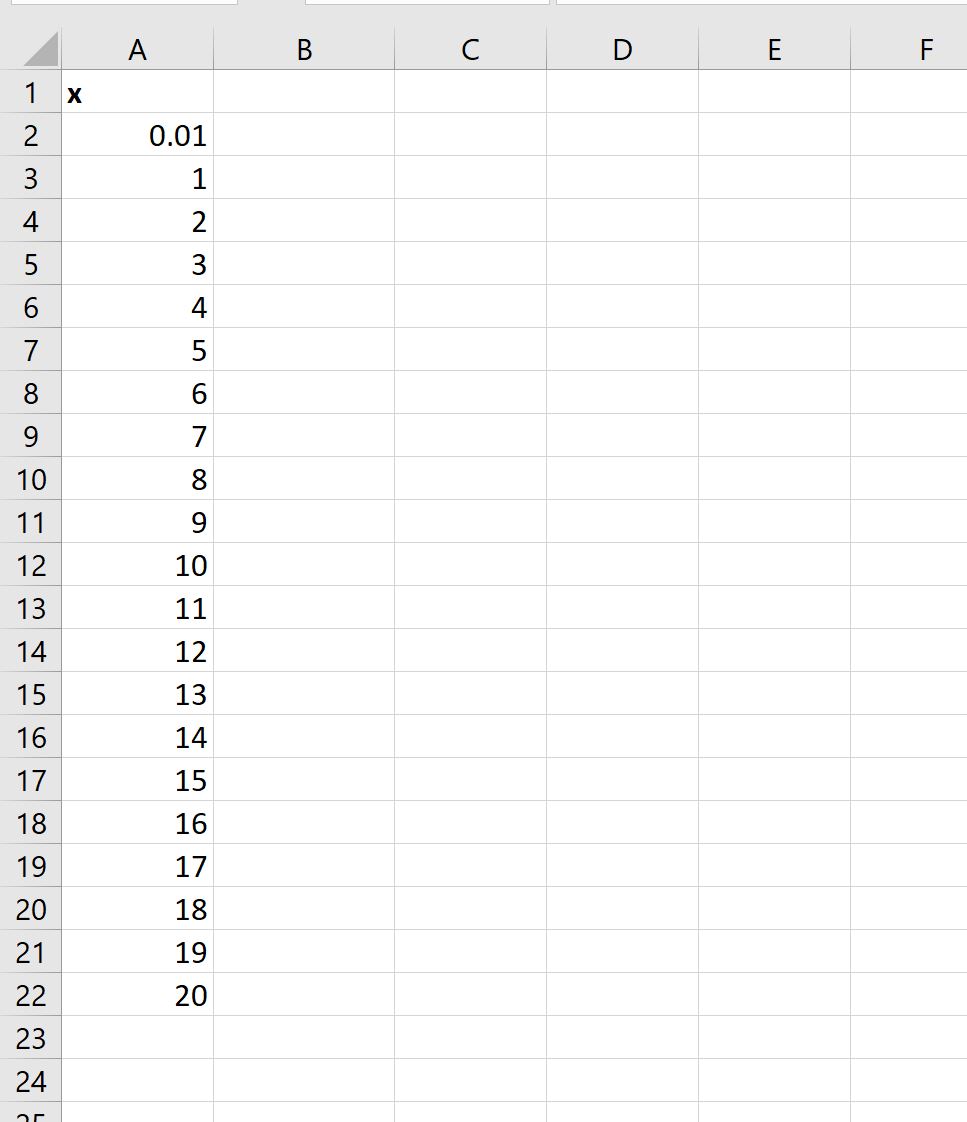
Stap 2: Bereken Y-waarden
De y-waarden op de plot vertegenwoordigen de PDF-waarden die zijn gekoppeld aan de lognormale verdeling.
We kunnen de volgende formule in cel B2 typen om de PDF te berekenen van de lognormale verdeling geassocieerd met een x-waarde van 0,01, een gemiddelde waarde van 1 en een standaarddeviatie van 1:
=LOGNORM.DIST( A2 , $E$1 , $E$2 , FALSE)
We kunnen deze formule vervolgens kopiëren en in elke resterende cel in kolom B plakken:
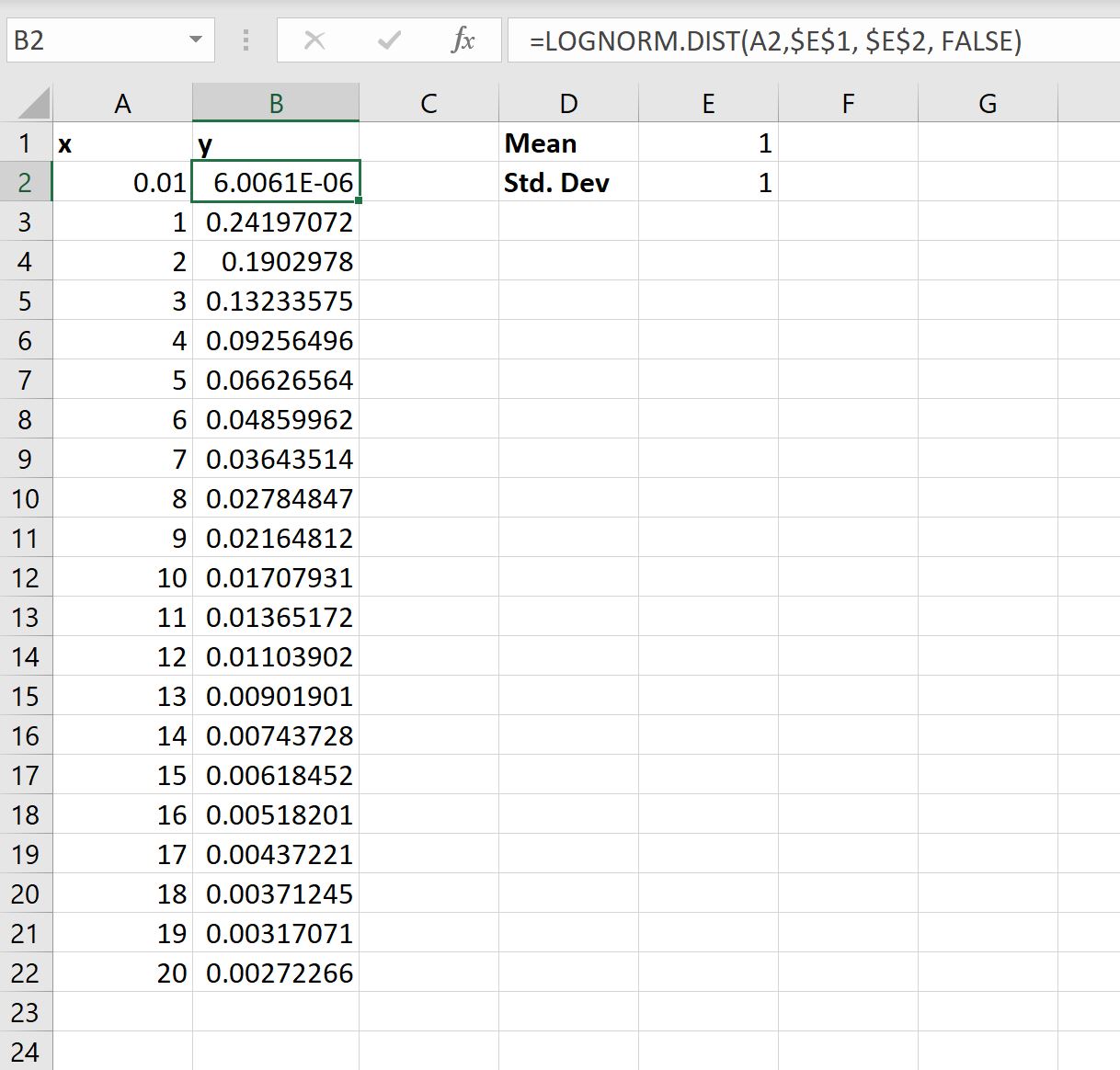
Stap 3: Teken de lognormale verdeling
Markeer vervolgens het celbereik A2:B22 en klik vervolgens op het tabblad Invoegen op het bovenste lint, klik vervolgens op de optie Verspreiden in de groep Grafieken en klik op Verspreiden met vloeiende lijnen :
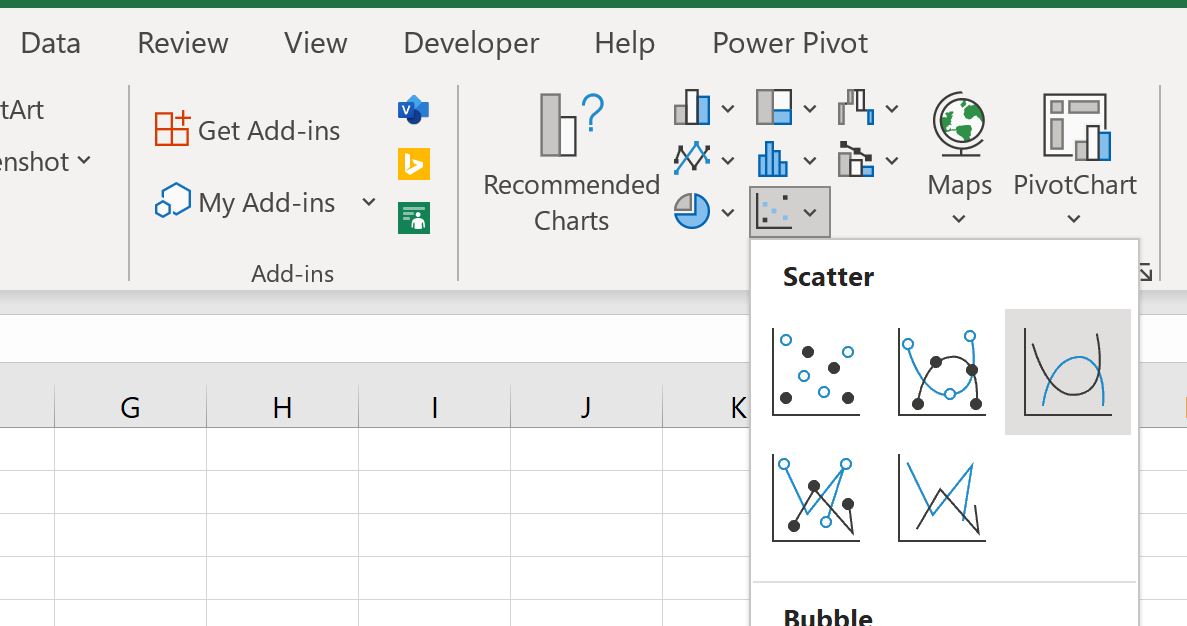
De volgende grafiek wordt gemaakt:
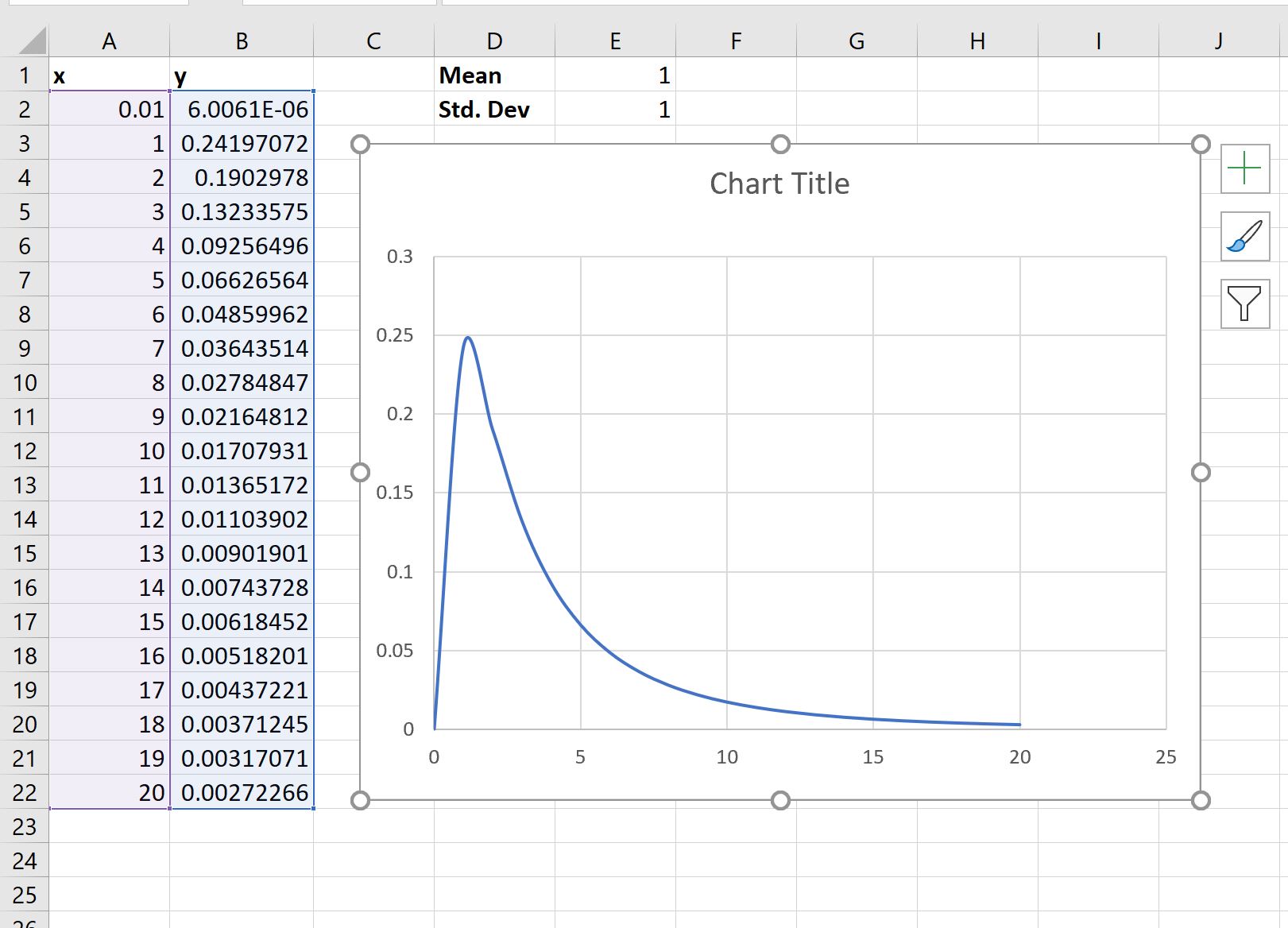
Op de x-as staan de waarden van een willekeurige variabele die een lognormale verdeling volgt met een gemiddelde waarde van 1 en een standaarddeviatie van 1 en op de y-as staan de bijbehorende PDF-waarden van de lognormale verdeling .
Houd er rekening mee dat als u de waarden voor het gemiddelde of de standaardafwijking in respectievelijk de cellen E1 en E2 wijzigt, de grafiek automatisch wordt bijgewerkt.
Stap 4: Wijzig het uiterlijk van het pad
Voel je vrij om een titel en aslabels toe te voegen en de rasterlijnen te verwijderen om de plot esthetisch aantrekkelijker te maken:
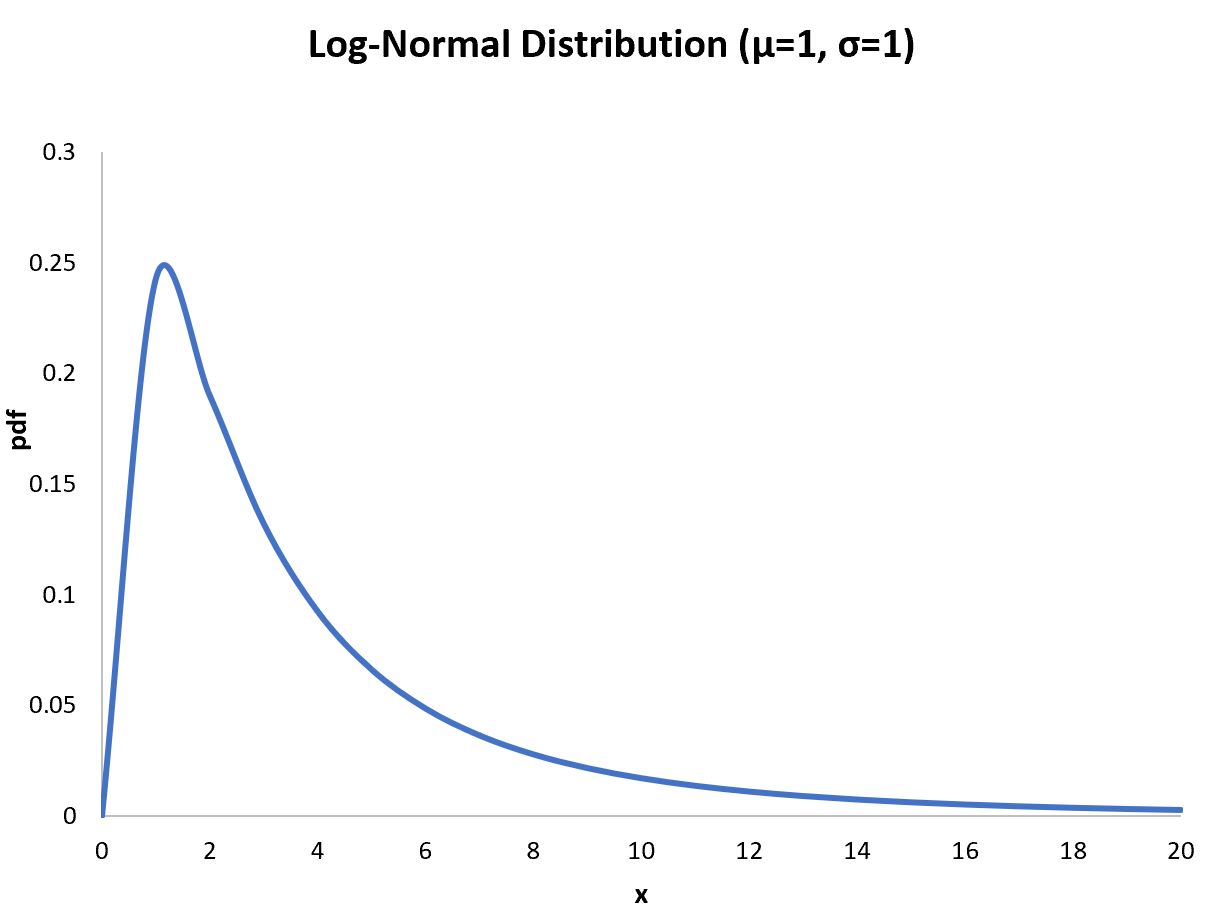
Aanvullende bronnen
In de volgende zelfstudies wordt uitgelegd hoe u andere veelvoorkomende distributies in Excel kunt plotten:
Hoe een belcurve in Excel te tekenen
Hoe u een binominale verdeling in Excel kunt plotten
Hoe een Poisson-verdeling in Excel te plotten